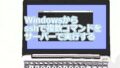Windowsにサーバーからコマンドを使用して、ファイルをダウンロードしたい場合があります。scpコマンドを使用すると簡単にダウンロードすることができます。今回は、サーバーからWindowsにファイルをダウンロードするについて紹介いたします。
scpコマンドのダウンロードについて
Windowsにサーバーからコマンドを使用して、ファイルをダウンロードします。ダウンロードにはscpコマンドを使用します。
Windowsからscpコマンドでダウンロード手順は次になります。
- PowerShellを起動する
- scpコマンドを実行する
※説明は、Windows11のPCで行っています。
準備としては、サーバーとWindowsでは、SSHの接続ができるようにしておく必要あります。
PowerShellの起動
WindowsでPowerShellを起動します。
Windowsキー+Xキーでメニューを表示して、Terminalをクリックすると簡単に起動できます。
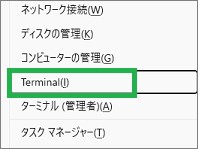
scpコマンドを実行する
起動されたPowerSellでscpコマンドを実行します。
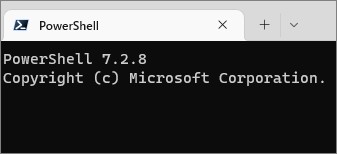
scp 「ユーザー名」@「ホスト名」:「ダウンロードファイル」 「ダウンロードフォルダ」
ユーザー名:
sshでログインするときのユーザー名
ホスト名:
sshでログインするホスト名、またはIPアドレス
ダウンロードファイル:
サーバーにあるダウンロードするファイルをフォルダ付きで指定
ダウンロードフォルダ:
Windwosのダウンロード先のフォルダを指定
サーバーのポートを指定したい場合は、-P(大文字)で指定します。
-P ポート番号
認証キーを使用したい場合は、-i(小文字)でフォルダ付きで指定します。
-i ~.pem
実行が開始されると、画面にダウンロードの進捗率とサイズがが表示されます。

まとめ
今回は、scpコマンドでサーバーからWindowsにファイルをダウンロードするについて紹介しました。事前にSSHで接続できる状態であれば、簡単にscpコマンドが使用できます。コマンドでダウンロードができると早く操作ができるので便利です。
読んでいただき、ありがとうございます。
参考になりましたら、幸いです。